检查是否已经安装过jav
打开cmd命令窗口 输入 java -v

下载java安装包
网址:https://www.oracle.com/java/technologies/downloads/
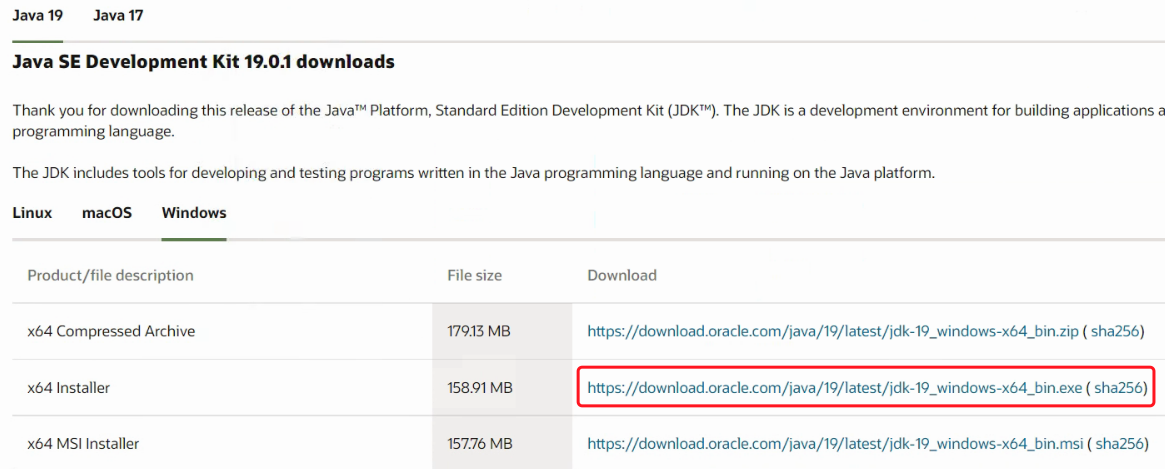
安装java
双击运行程序jdk-19_windows-x64_bin.exe,点击下一步进行安装
可以更改安装路径,注意安装路径不能有中文
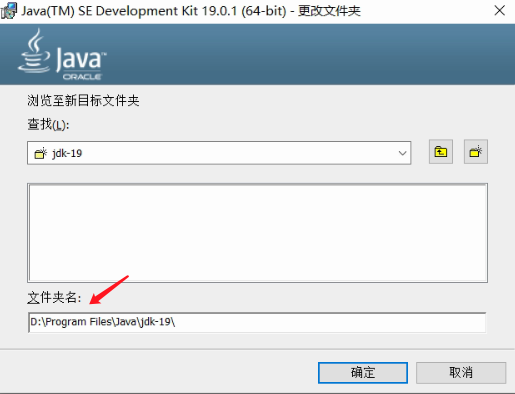
配置环境变量
此电脑-右键属性-高级系统设置-环境变量
系统变量-新建
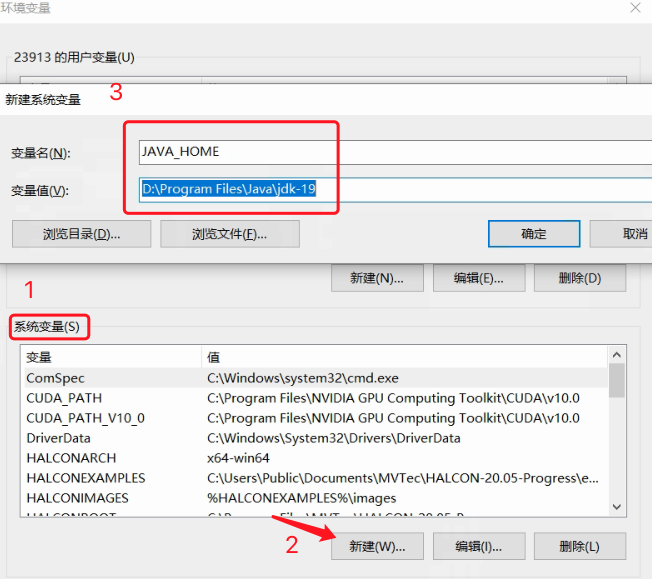
变量名为JAVA_HOME,选择java的安装目录
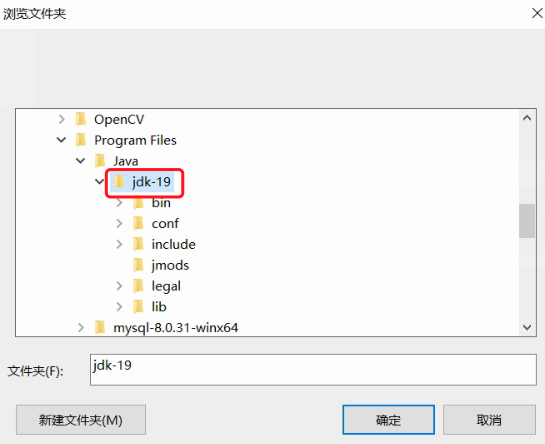
在系统变量中找到path-编辑
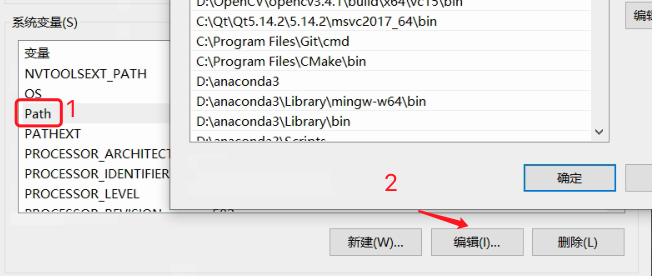
点击新建输入java的环境变量目录(jdk下的bin目录)%JAVA_HOME%\bin
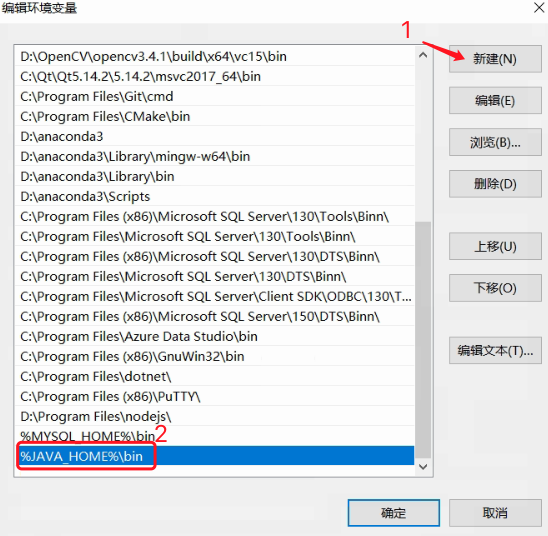
检查是否安装好

发现版本安装太高了,进行卸载重装
打开控制面板-卸载程序-找到java应用右键卸载
win+r 输入regedit 打开注册表窗口,删除java相关的文件
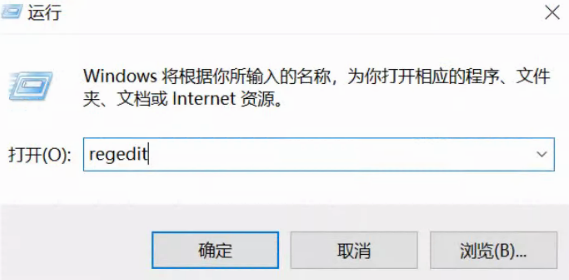
HKEY_CURRENT_USER\Software\JavaSoft
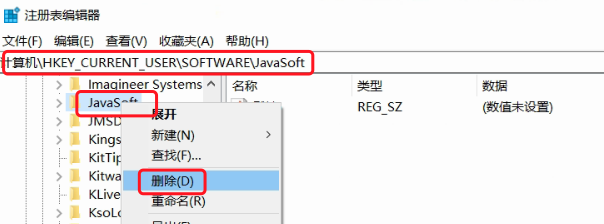
HKEY_LOCAL_MACHINE\SOFTWARE\JavaSoft(如果有这个文件夹的话也删除)
删除环境变量

然后按照之前的安装步骤重新安装jdk-8u351-windows-x64.exe























 587
587

 被折叠的 条评论
为什么被折叠?
被折叠的 条评论
为什么被折叠?








